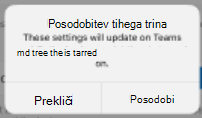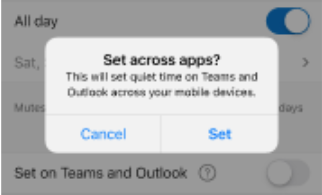Opomba: Funkcija tihega časa je na voljo le za račune za podjetja M365.
Kje najdem nastavitve tihega časa v Outlooku?
Nastavitve tihega časa lahko odprete v možnosti Nastavitve > Obvestila ali Obvestila & Zvoki > možnost Ne motite za račun podjetja M365, ki > času tihega časa.
Kaj se zgodi, ko vklopim preklopni gumb Nastavi na Teams in Outlook?
Ko vklopite preklopni gumb Nastavi v aplikaciji Teams in Outlooku , se zgodi to:
-
Urnik za določene ure ali celodnevni način je nastavljen tako, da izklopi obvestila v mobilnih aplikacijah Teams in Outlook, v katerih ste vpisani z istim računom, v vseh mobilnih napravah (vključno s tabličnimi računalniki).
-
Ko prvič vklopite preklopni gumb Nastavi v aplikaciji Teams in Outlook , prejmete to obvestilo, da nastavite možnosti v vseh prenosnih napravah.
-
Razpored tihega časa, ki je bil predhodno nastavljen za določene ure ali celodnevno uporabo v drugi napravi, pod istim računom, je zamenjan z novim urnikom, ki ste ga nastavili, ko izberete Nastavi.
Namig: Ko vklopite preklopni gumb Nastavi v aplikaciji Teams in Outlooku, je vaš tihi časovni razpored poslan v mapo Viva Insights kjer si lahko ogledate svoj urnik ter berete tedenske in mesečne povzetke tihih dni in ur.
Kaj naj naredim, če želim izklopiti zvok obvestil v svojih mobilnih napravah?
Če želite izklopiti zvok obvestil v mobilnih napravah, naredite to.
-
Izberite preklopni gumb Nastavi v aplikaciji Teams in Outlook , da ga izklopite.
-
Konfigurirajte razpored tihega časa po določenih urah ali celodnevnih urah. Spremembe, ki jih naredite, ko je preklopni gumb izklopljen, veljajo le za trenutno aplikacijo v vaši napravi.
Opombe:
-
Če izklopite nastavitev aplikacije Teams in Outlook v eni aplikaciji, s tem stikalom ne izklopite v drugih aplikacijah.
-
Če je bil preklopni gumb Nastavi v aplikaciji Teams in Outlooku že privzeto vklopljen in tihega časa niste uporabljali v drugi aplikaciji, nastavitve ne bodo uporabljene za nobeno drugo aplikacijo, dokler ne nastavite razporeda tihega časa.
Kaj se zgodi, ko uredim nastavitve »Določene ure« in »Ves dan«, ko je vklopljen preklopni gumb »Nastavi v aplikaciji Teams in Outlooku«?
-
Ko je nastavitev aplikacije Teams in Outlook vklopljena, so vse spremembe nastavitev »Določene ure« in »Ves dan« uporabljene v vseh aplikacijah, ki imajo vklopljeno stikalo Nastavi v aplikaciji Teams in Outlooku.
Opomba: V aplikacijah, kjer je preklopni gumb Nastavi v teams in Outlook izklopljen, ta sprememba ne vpliva.
Ko prvič urejate možnosti Določene ure in Ves dan, ko je preklopni gumb Nastavi v teams in Outlook vklopljen, se prikaže to obvestilo, ki potrdi vaše dejanje.
Zakaj ne vidim preklopnega gumba »Nastavi v aplikaciji Teams« in Outlooku?
Če ne vidite preklopnega gumba Nastavi v aplikaciji Teams in Outlooku , verjetno uporabljate tihi čas v osebnem/potrošniškem računu. Ta funkcija je na voljo le za račune M365 za podjetja.
Katere aplikacije in naprave izklopijo obvestila, ko nastavim razpored tihega časa v aplikacijah?
Ko vklopite preklopni gumb Nastavi v aplikaciji Teams in Outlooku , se vaš razpored tihega časa uporablja le za aplikacije Outlook in Teams v mobilnih napravah za isti račun. To vključuje aplikacije Outlook in Teams v napravah iPhone, iPad ali Apple Watch in Android.
Zakaj so potisna obvestila iz Outlookovega koledarja še vedno prikazana v času tihega časa?
Obvestila v Outlookovem koledarju se še naprej prikazujejo v tihem času, tako da ne zamudite pomembnih dogodkov. Vendar pa so outlookova e-poštna obvestila utišana med tihem času ali storitvijo DND.